IoTの代表格Raspberry Pi(ラズベリーパイ)を何とかキャンプで使ってやろうというこのプロジェクト、題して「らずキャン△プロジェクト」。
手段が目的化してしまっていますが、そんなことは気にしない!らずキャン△プロジェクトスタート!
連載第4回は【初期piユーザ名変更編】。Raspberry Pi OS(旧Raspbian)の初期設定後、色々やる前にまず初期ユーザ名を変更しますよ~。
第3回【初期設定編】はこちら。
【IoT×キャンプ|初期設定編】意地でもラズパイとキャンプへ!らずキャン△プロジェクト第3回この記事でわかること
Raspberry Pi OSを積んだラズパイの初期ユーザpiを消去せずに、ユーザ名を変更する方法が分かります。所要時間は約5分。
最初の着地点として実装を目指す機能はこちら。
- 炎っぽくゆらぐランタン機能
- 環境データを記録する機能
私の環境
- Raspberry Pi 4 Model B 8GB
- Raspberry Pi OS 32bit (Released:2021-01-11)
準備物
第3回【初期設定編】で準備したラズパイを使用します。初回立ち上げ後の初期設定だけした状態のラズパイですね。
モニター、マウス、キーボード接続のラズパイ直接操作を前提としており、SSHやVNCは不要なのでONにはしません。
piユーザ名変更の理由
初期ユーザ名:piと初期パスワード:raspberryはこの世で最も脆弱な組み合わせの一つですよね。みんな知ってますので。そのためユーザ名とパスワードを初期以外のものに変更します。(パスワードは第3回初期設定編で変更済)
ではなぜ新規ユーザ作成ではなくpiユーザ名を変更するのか。それはpiユーザじゃ無くなることによって面倒ごとが起きるのを回避するためです。正直piの全てを把握できていないので消去に抵抗があります。そのためユーザ名変更によってpiの権限やファイルは残しつつセキュリティ対策していきます。
piユーザ名変更手順
おおよその流れは以下の通りです。piにログインしたままではpiを変更できないので仮ユーザを作ってそちらからpiユーザ名を変更していきます。
- 仮ユーザ追加
- piユーザ名変更
- 仮ユーザ削除
- パスワード変更(必要なら)
なお途中でユーザを切り替えたり再起動したりするので、このページはラズパイ以外で開いた方がスムーズです。
では順番に詳細を見ていきましょう。
仮ユーザ追加
前述の通りpiユーザにログインしたままではpiユーザ名を変更することはできません。したがってまず、piユーザ名を変更するための仮ユーザを作ります。
まずユーザ作成のため、左上にあるLXTerminalを開き以下のコマンドを順番に実行してください。
sudo adduser temp実行後、パスワードを設定します。その後の情報入力は全てENTERキーで飛ばしてOK。最後にyでユーザ追加完了です。
tempユーザでsudoを使えるようにします。
sudo gpasswd -a temp sudoこれで仮ユーザの追加は完了です。
piユーザ名変更
tempユーザからユーザ名を変更し、フォルダとグループもそれに合ったものに変更していきます。
まずpiユーザへの自動ログインを無効にします。これをしておかないと再起動後に自動的にpiユーザでログインしてしまいます。プロセスが走っているとユーザ名変更などができないので自動ログインを無効にしてから再起動するようにしましょう。
「スタートメニュー」→「設定」→「Raspberry Piの設定」
「システム」タブの「自動ログイン」設定を「無効」に変更。
自動ログインを無効にしたら再起動します。
「スタートメニュー」→「ログアウト」→「Reboot」
再起動後、先程追加した「temp」ユーザでログインします。
以下の手順中に「プロセスが実行中で変更できないエラー」が出た場合はラズパイを再起動してみてください。
tempユーザを選択しパスワードを入力して「Log In」をクリック。ログイン後、左上にあるLXTerminalを開き、以下のコマンドを順番に実行してください。ユーザはICHIKENにちなんでichiにします。
ユーザ名をpiからichiに変更します。
sudo usermod -l ichi piホームディレクトリをpiからichiに変更します。
sudo usermod -d /home/ichi -m ichipiグループをichiグループに変更します。
sudo groupmod -n ichi piこれでpiユーザをichiユーザに変更する作業は完了です。
仮ユーザ削除
tempユーザはこれで不要になりましたので削除します。
再起動後、新しく命名したichiユーザにログインしなおします。
ログイン後、LXTerminalから次のコマンドを実行してください。プロセスが実行中で削除できないエラーが出た場合はラズパイを再起動してみてください。
仮ユーザをディレクトリごと削除します。-rがディレクトリごと削除するオプションです。これをしないとtempフォルダがhome下に残っちゃいます。
sudo userdel -r temp一部データがない警告が出ますが問題ないので無視します。これで仮ユーザが削除できましたので、ユーザ名変更作業は完了です。
パスワード変更(必要なら)
もしichiユーザのパスワードを変更したいようでしたら以下のコマンドで変更してください。
sudo passwd ichi最後に
いかがでしたか?ichiユーザを晒してしまっている私は別として皆さんの最低限のセキュリティ対策は完了しましたね。
次回はラズパイで日本語入力できるようにしていきます。
【IoT×キャンプ|日本語入力編】意地でもラズパイとキャンプへ!らずキャン△プロジェクト第5回

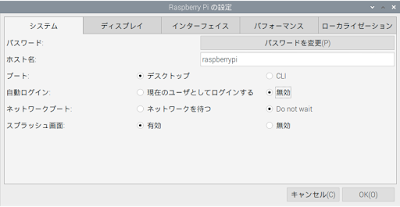












0 件のコメント:
コメントを投稿